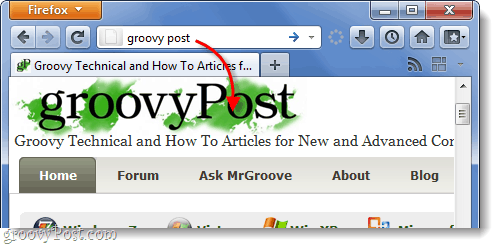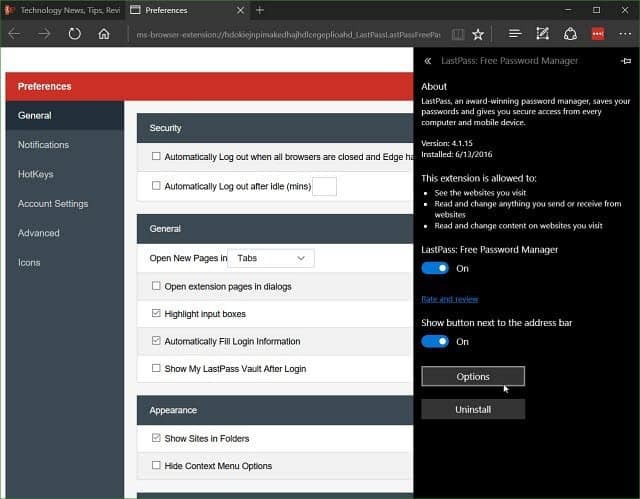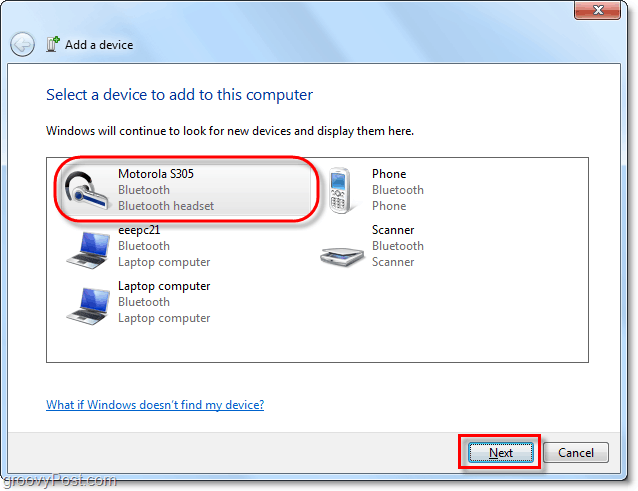Ako obnoviť funkčnosť „Mám pocit šťastia“ na paneli s adresou Firefox 4
Mozilla Google Firefox Vyhľadávanie / / March 18, 2020
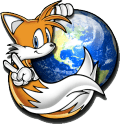 Nový prehliadač Firefox 4 zmenil panel s adresou na omnibar, ktorý funguje rovnako ako prehliadač Chrome. V predchádzajúcich verziách prehliadača Firefox by pri zadávaní určitých kľúčových slov vrátil panel s adresou výsledky pomocou výrazu „Mám pocit šťastia“ od spoločnosti Google. Ak dávate prednosť spôsobu Firefox skôr Pri vyhľadávaní vykonanom v paneli s adresou existujú dva rôzne spôsoby, ako to opraviť.
Nový prehliadač Firefox 4 zmenil panel s adresou na omnibar, ktorý funguje rovnako ako prehliadač Chrome. V predchádzajúcich verziách prehliadača Firefox by pri zadávaní určitých kľúčových slov vrátil panel s adresou výsledky pomocou výrazu „Mám pocit šťastia“ od spoločnosti Google. Ak dávate prednosť spôsobu Firefox skôr Pri vyhľadávaní vykonanom v paneli s adresou existujú dva rôzne spôsoby, ako to opraviť.
Najjednoduchší spôsob, ako priviesť späť starú funkciu vyhľadávania v paneli s adresou, je nainštalovať doplnok, ktorý vám to urobí. Ak sa však nebojíte správ so súborom konfigurácie prehliadača Firefox, môžete si ho tiež prispôsobiť bez nutnosti inštalácie čohokoľvek. cvaknutie skokový odkaz nižšie, aby ste prešli na pokyny k tejto metóde.
- Pokyny na používanie rozšírenia
- Pokyny na úpravu súboru Config
V každom prípade získate rovnaké výsledky, takže rozhodnutie je úplne na vás.
Ako pomocou rozšírenia Luckybar priniesť späť „Mám pocit šťastia“
Rozšírenie je bezpečné a úlohu zvládne bez akejkoľvek úpravy nastavení prehliadača Firefox. Zdrojový kód pre rozšírenie Luckybar je k dispozícii na stránke
Keď ju nainštalujete, automaticky nastaví Firefox tak, aby používal starú funkciu panela s adresou. Keď odinštalujete alebo zakážete program Luckybar, nastaví Firefox späť na predvolené hodnoty.
Krok 1
Navštívte stránku rozšírenia LuckyBar: https://addons.mozilla.org/en-us/firefox/addon/luckybar/.cvaknutie Pridať do Firefoxu Tlačidlo.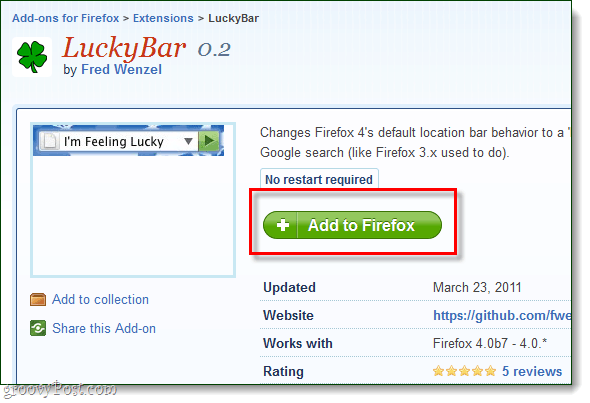
Krok 2
Objaví sa malé dialógové okno, počkajte, kým časovač inštalácie dosiahne 0 a potom cvaknutieInštalácia.
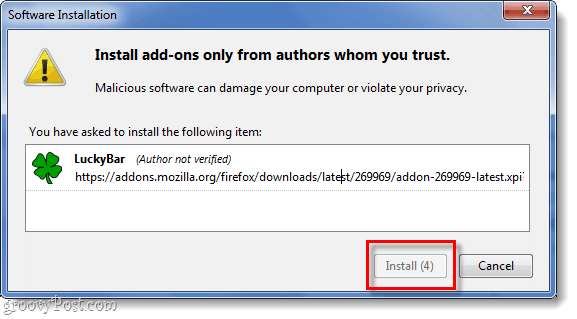
Ako zmeniť konfiguráciu prehliadača Firefox tak, aby povolil „Cítim sa šťastný“
Krok 1
typ about: config do panela s adresou. „Toto by mohlo zrušiť váš rozkaz!“ zobrazí sa výstražné okno cvaknutie Budem opatrný, sľubujem!
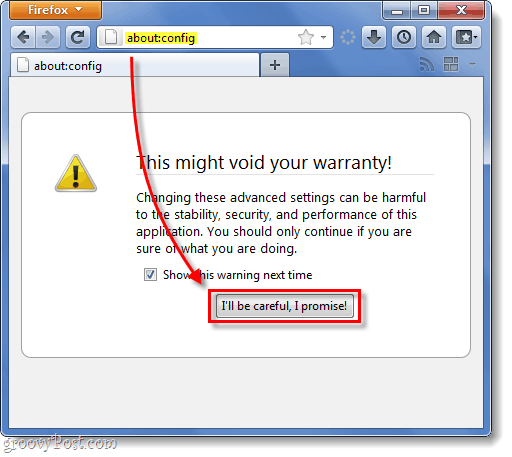
Krok 2
Na internete Filter linka, typ v keyword.url aby sme ukázali preferenciu, ktorú hľadáme.
V zozname nižšie Kliknite pravým tlačidlom myši kľúčových slov. URL a vybraťModify.
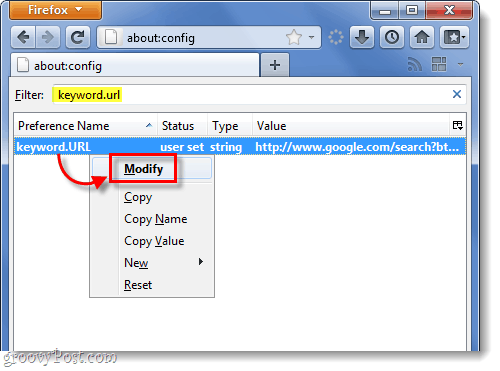
Krok 3
Vymažte starý obsah textového poľa a teraz ho vložíme do nového zobrazeného nižšie:
-
Hybridné cítim šťastie (toto používa doplnok LuckyBar)
Táto adresa URL zobrazí výsledky vyhľadávania podľa kľúčového slova. To znamená, že ak typ v „Amazon Fresh,” dostanete sa na stránku amazonfresh.com. Ak však zadáte niečo príliš vágne, namiesto toho sa dostanete na stránku s výsledkami vyhľadávania Google.
http://www.google.com/search? ie = UTF-8 & oe = UTF-8 & rls = org.mozilla: sk-USA: oficiálny & klient = firefox-a & sourceid = navclient & gfns = 1 & q =
-
Surové cítim šťastie
Táto adresa URL vás dovedie k výsledku Cítim šťastie bez ohľadu na presnosť. Je to to isté ako presmerovanie na web, ktorý je v hornej časti výsledkov vyhľadávania Google, keď vykonávate normálny serach.
http://www.google.com/search? btnI = Aj% 27m + pocit šťastia + & tj = UTF-8 OE = UTF-8 a q =
Po zadaní novej adresy URL cvaknutie OK.
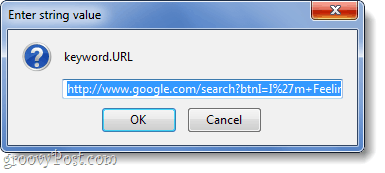
Hotový!
Teraz ste na panel s adresou Firefoxu priviedli staré vyhľadávanie Firefox 3.6 v štýle „Cítim sa šťastie“. Zmeny by sa mali uskutočniť okamžite, bez ohľadu na to, či ste použili súbor Config alebo doplnok; nebudete musieť prehliadač Firefox vôbec reštartovať. Ak sa chcete niekedy vrátiť späť alebo prispôsobiť poskytovateľa vyhľadávania, ktorý používa panel s adresou, pozrite si pokyny k tomu tu.